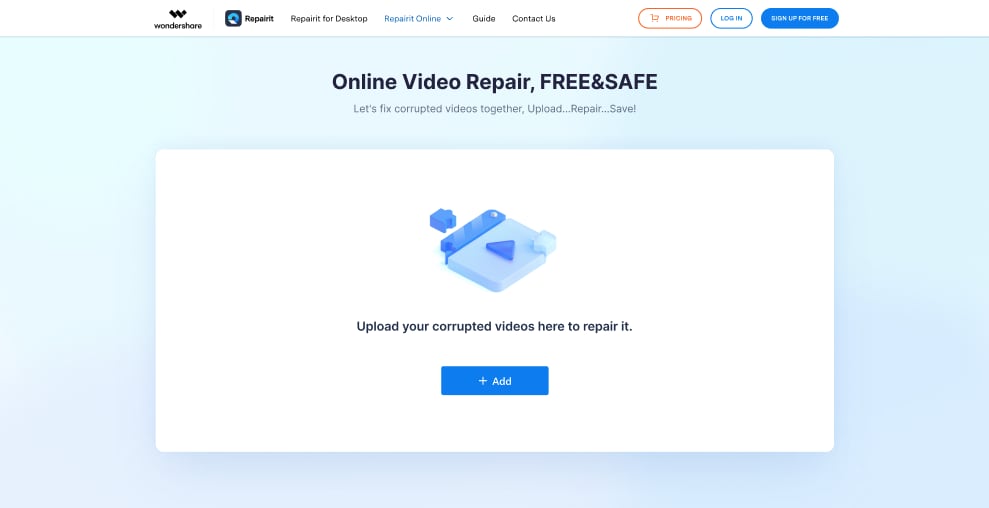La vidéo est devenue la source de divertissement la plus populaire pour les gens du monde entier. Des bobines aux vidéos de longue durée, des caméras professionnelles aux caméras mobiles, il s'agit de la principale source de contenu. Mais un phénomène connu sous le nom de pixellisation donne à ces vidéos un aspect granuleux et de minuscules carrés visibles. Ces vidéos pixellisées sont assez ennuyeuses car elles nuisent au plaisir de regarder des vidéos.
Si vous êtes également confronté à ce problème, ne vous inquiétez pas. Dans cet article, je vais vous guider sur la façon dont vous pouvez corriger les vidéos pixelisées en ligne gratuitement. Alors, continuez à lire cet article.
Partie 1 : Votre vidéo ressemble-t-elle à ça ?
Lorsque vous regardez une vidéo dans laquelle des objets semblables à des "polygones" apparaissent et disparaissent, il s'agit d'une vidéo pixélisée. Une vidéo pixélisée contient des pixels irréguliers avec des couleurs incorrectes, ce qui rend impossible la visualisation d'une image. Et ces vidéos sont assez irritantes, car elles rendent le visionnage des vidéos moins agréable.
![]()
Il existe plusieurs raisons pour lesquelles vos séquences vidéo semblent pixellisées. Je vais expliquer ces raisons dans la partie suivante.
Partie 2 : Qu'est-ce qui peut causer une vidéo pixélisée ?
Pour commencer, il est essentiel de comprendre les causes profondes de la pixellisation des vidéos. Le fait de disposer des connaissances exactes peut également vous aider à résoudre le problème de la non-lecture de votre vidéo.
La règle générale en matière de clarté d'image et de vidéo est que plus il y a de pixels, plus l'image ou la vidéo est claire. La vidéo devient floue ou ne correspond pas aux normes lorsque le taux de pixels est plus faible. En conséquence, la vidéo devient pixellisée. L'utilisation d'un appareil photo défectueux est une autre raison de la pixellisation. La qualité des vidéos peut également souffrir si l'objectif de la caméra est rayé ou sale.
D'autres facteurs qui contribuent à ce problème sont le tournage de vidéos dans des conditions de faible éclairage et avec un réglage d'ouverture plus faible, et la réduction de la taille du fichier vidéo.
Partie 3 : Comment corriger gratuitement les vidéos pixelisées en ligne ?
Vous avez compris pourquoi vos séquences vidéo apparaissent pixellisées. Il est donc temps de dépixeliser la vidéo en ligne. Dans cette partie, je vais aborder les méthodes qui vous permettent de corriger cette erreur.
Commençons alors.
Méthode 1. Corriger les vidéos pixélisées en ligne
Si vos vidéos sont anciennes et ont été capturées avec des caméras à faible résolution, les vidéos pixelisées peuvent être un problème majeur. Mais heureusement, il existe des outils gratuits en ligne qui peuvent être utilisés pour réparer ces problèmes de pixellisation.
Repairit - Video Repair Online est un outil utile pour cette tâche. Cet outil peut réparer toutes les vidéos floues et pixelisées dans n'importe quel format, tel que .m4v, .mov, etc. Le lieu où la vidéo a été enregistrée n'est pas non plus un problème. Les vidéos des téléphones portables et des appareils photo numériques peuvent être réparées. Peu importe la marque de l'appareil photo, car cet outil prend en charge toutes les marques, y compris Sony, Canon, Samsung, Fuji et d'autres. Je vous recommande donc d'utiliser cet outil pour obtenir des vidéos non pixélisées.
Principales caractéristiques de Repairit - Online Video Repair :
- Réparez jusqu'à 50 vidéos par 24 heures.
- Réparez jusqu'à 10 formats vidéo au total.
- Réparez jusqu'à 2 Go de vidéos à la fois.
- Réparation à partir de tous les appareils courants.
Méthode 2. Utiliser un logiciel de réparation de vidéos
Si le service de réparation vidéo en ligne ne peut pas dépixeliser les vidéos pour les rendre claires ou ne peut pas satisfaire vos besoins de réparation vidéo, la version de bureau de Wondershare Repairit vous fournira un service de réparation vidéo parfait.
Il fonctionne parfaitement sur votre système Windows et Mac pour réparer les vidéos pixélisées causées par une corruption. Les fonctionnalités de l'interface graphique de cet outil vous permettent de l'utiliser à son plein potentiel, même si vous êtes un débutant. Et il n'y a pas de limite à la longueur et à la taille des fichiers.

-
Réparez les vidéos endommagées à tous les niveaux de corruption, telles que les vidéos non lues, les vidéos pixélisées, les vidéos sans son, les vidéos ou les sons non synchronisés, les en-têtes corrompus, les vidéos vacillantes, les codecs vidéo manquants, etc.
-
Réparez les vidéos de divers formats, notamment MOV, MP4, M2TS, MKV, MTS, 3GP, AVI, FLV, MXF, KLV, INSV, M4V, WMV, MPEG, ASF, etc.
-
Repair damaged or corrupted videos caused by video compression, system crash, video format change, etc.
-
Réparez les vidéos gravement endommagées ou corrompues présentes sur les cartes SD, les téléphones, les appareils photo, les lecteurs flash USB, etc.
-
Repairit dispose d'un mode d'analyse rapide et avancé. Vous pouvez utiliser l'un ou l'autre en fonction du niveau de corruption du fichier vidéo.
-
Compatible avec Windows PC, Mac OS, et prend en charge le transfert/partage de PC à mobile.
La version de bureau de Wondershare Repairit propose deux méthodes de correction vidéo. La première est la "réparation rapide", qui permet de résoudre les problèmes vidéo mineurs. La deuxième option est la "réparation avancée", qui peut être utilisée pour réparer des vidéos présentant des problèmes graves tels que des flous, des données corrompues, etc. Normalement, cet outil utilise la première option de réparation. Si la vidéo est gravement corrompue, vous pouvez utiliser le mode avancé.
Étapes à suivre pour réparer les fichiers vidéo pixélisés en mode de réparation rapide :
Étape 1 : Ouvrez d'abord Wondershare.
Ensuite, ajoutez la vidéo que vous voulez fixer dans la zone du cuboïde.

Étape 2 : Cliquez sur l'onglet Réparation et attendez que le processus soit terminé.

Étape 3 : Une fois le travail de réparation terminé, vous pouvez cliquer sur le bouton OK dans la nouvelle fenêtre qui apparaît.
Ensuite, effectuez une action de prévisualisation et enregistrez le fichier réparé.

Étapes à suivre pour réparer les fichiers vidéo pixélisés dans le mode de réparation avancé :
Advance Repair vous permet de réparer une vidéo corrompue en y ajoutant un fichier échantillon. Ce mode est mieux adapté à plusieurs fichiers vidéo corrompus.
Un fichier échantillon est un fichier de travail qui a été créé à partir du même dispositif et dans le même format que le fichier corrompu. Par conséquent, Wondershare Repairit utilise les données des fichiers échantillons fonctionnels pour réparer les fichiers endommagés.
Étape 1 : Ajoutez quelques exemples de vidéos prises par le même appareil.

Étape 2 : Cliquez sur Réparer>Enregistrer après avoir sélectionné l'échantillon vidéo.
Une nouvelle fenêtre s'ouvre lorsque la réparation est terminée, signalant une réparation réussie. Pour enregistrer et visualiser la vidéo fixée, cliquez sur l'onglet OK à la fin.

Méthode 3 : Corriger les vidéos pixélisées avec VLC Media Player
En plus d'être un lecteur multimédia gratuit et à code source ouvert, le lecteur multimédia VLC s'avère être un outil bénéfique. Il dispose de plusieurs fonctionnalités uniques, telles que la conversion de fichiers audio et vidéo dans un autre format et la correction d'erreurs mineures dans les vidéos. Cependant, il ne prend généralement en charge que quelques formats de fichiers vidéo, dont le format AVI pour la réparation. Et si vous lisez un fichier MKV, l'erreur "VLC ne lit pas le fichier MKV" peut s'afficher.
Pour réparer les vidéos pixélisées, suivez ces étapes :
- Lancez le lecteur multimédia VLC sur votre ordinateur.
- Sélectionnez "Préférences" dans le menu "Outils".
![]()
- Accédez à l'onglet "Inputs/Codecs". Ensuite, sélectionnez "Toujours réparer". Enfin, cliquez sur "Enregistrer" pour sauvegarder les modifications.
![]()
Méthode 4 : Incompatibilité des lecteurs multimédias
Il y a de fortes chances que les vidéos soient en parfait état mais qu'elles soient incompatibles avec le lecteur multimédia que vous utilisez. Cela pourrait donner lieu à une vidéo granuleuse ou pixellisée. Il faut donc faire un clic droit sur la vidéo et l'ouvrir dans un autre lecteur vidéo qui prend en charge tous les formats vidéo.
![]()
Méthode 4 : Remettre la taille à son réglage initial
La compression vidéo est souvent utilisée pour réduire la taille des fichiers vidéo lorsque l'espace de stockage des cartes mémoire est insuffisant. Mais cela diminue la qualité, ce qui donne des vidéos pixellisées. Pour commencer, la conversion des vidéos se fait à l'aide d'outils de conversion en ligne, ce qui réduit la qualité des vidéos. Je vous recommande de revenir à la taille et à la qualité d'origine pour éviter de futures erreurs.
FAQ
-
Q 1. Quelle est la cause de la pixellisation vidéo ?
-
A1 : La pixellisation se produit lorsque les fichiers vidéo sont compressés pour les rendre plus petits et utiliser moins de mémoire. Toutefois, une compression excessive peut nuire à la qualité de la vidéo.
-
Q 2. Exactement, comment se débarrasser de la pixellisation ?
-
A2 : L'utilisation de solutions basées sur l'IA est la seule méthode pratique pour traiter la pixellisation. Les bords d'une image ne sont que légèrement lissés par les éditeurs d'images classiques comme Photoshop. Cela donne une impression de flou. Ensuite, l'IA, entraînée sur des millions d'images, peut véritablement récupérer les détails en remplaçant les pixels mélangés.
-
Q 3. Comment éviter le problème de la pixellisation de la vidéo ?
-
A3 : Vous pouvez éviter les problèmes liés à la pixellisation vidéo en suivant les conseils :
- Utilisez les bons réglages de l'appareil photo.
- Utilisez des réglages ISO plus faibles.
- Filmez les vidéos dans des conditions d'éclairage correctes.
-
Q 4. Pourquoi ma vidéo 4K est-elle pixellisée ?
-
A4 : Votre ISO est trop élevé. Les capteurs d'image de votre smartphone ou de votre appareil photo sont trop petits. De plus, le taux de compression vidéo est insuffisant.
Conclusion
Sans aucun doute, regarder des vidéos pixelisées est ennuyeux. Peu importe les efforts que vous ferez, cela arrivera inévitablement. La bonne nouvelle, c'est qu'il existe une solution pour chaque problème ; il suffit de la chercher.
Dans cet article, je vous ai montré comment corriger gratuitement une vidéo pixélisée en ligne. De toutes les méthodes que j'ai mentionnées ci-dessus, Wondershare Repairit est la plus recommandée pour sa fonction puissante. Donc, sans perdre trop de temps et d'efforts, utilisez cet outil pour dépixéliser votre vidéo en ligne.
 100% sécurité pour le téléchargement gratuit
100% sécurité pour le téléchargement gratuit